- 综合
- 软件
- 文章
- 安卓
2012/11/3 12:20:27作者:佚名来源:网络
今天小编给大家带来文字教程,利用PS图片处理技巧制作抽象拼色文字特效,这篇教程将详细为大家讲解关于如何制作不同颜色效果的文字,整篇文章步骤也十分简单,是适合刚学习PS的朋友进行操作,下面我们就一起来看看PS图片处理:简单制作抽象拼色文字的效果的详细内容。
首先,来看看小编处理之后的效果图:

步骤一、打开PS软件,新建一个1200*700的文档,然后在空白文档中输入我们需要的文字,用自己喜欢的颜色填充。
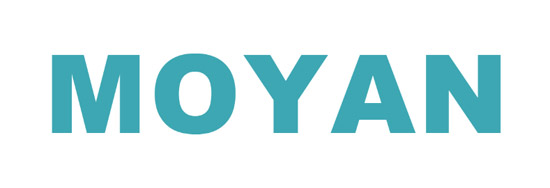
接着我们给文字添加图层样式效果。给文字添加一个渐变叠加效果,将模式调整为线性加深,不透明度调整为30%,具体设置内容如下图:
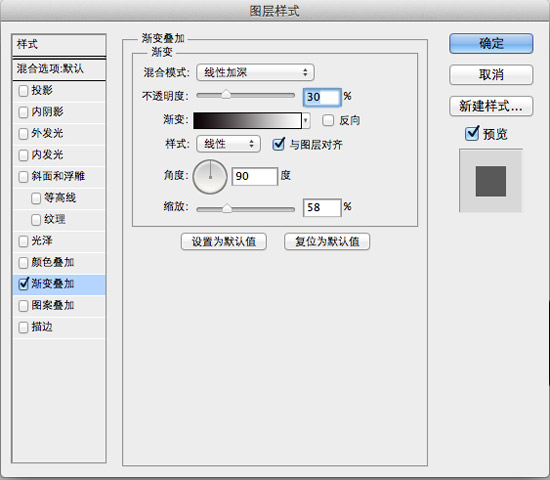
步骤二、接着我们在文字图层上栅格化文字,用套索工具,开始自由分割字,调出自己需要的样式。

然后我们将用套索工具选择的部分按下键盘的【Ctrl+J】进行复制一个图层。
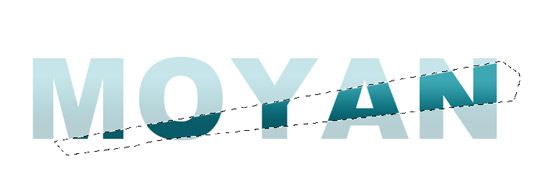
接下来我们重复选择更多的选区,并且复制我们选区的图层。
选区一:
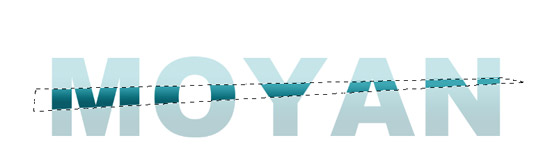
选区二、
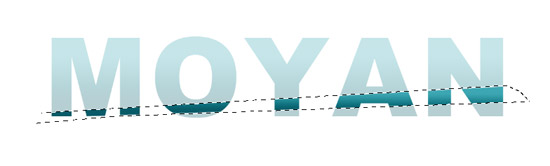
选区三、
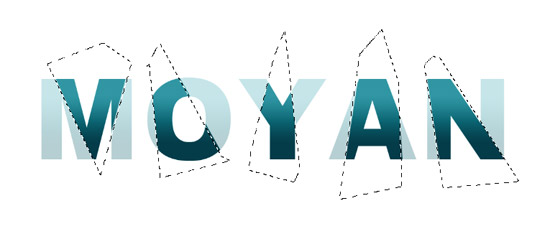
然后选择文字层,按下键盘的Ctrl+J复制到新的图层,并且将复制的文字层拉到顶部。得到如下效果:

之后,我们更具自己的需要调节每个图层的不透明度,这样可以更好的展示我们需要的效果。
下面是小编自己利用别的颜色所制作出来的效果,希望大家喜欢。
紫色效果:
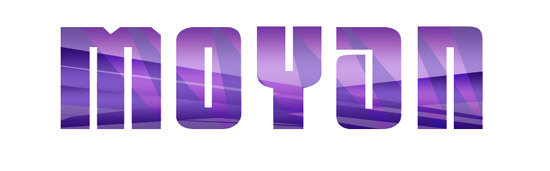
绿色效果:
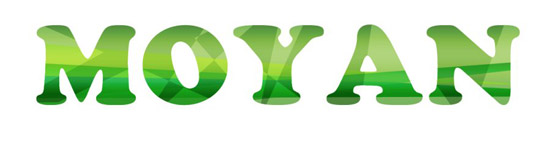
看起来还不错吧,呵呵,快去动手制作的,步骤也蛮简单的。以上就是关于PS图片处理:简单制作抽象拼色文字的全部内容了,希望大家喜欢。
标签: 图片处理
相关文章

ip雷达 v5.0.2绿色版
详情
WinSCPv5.15.1绿色中文版
详情
filezilla client v5.5
详情
wireshark中文版 v3.4.9
详情
Boson Netsimv10.8破解版
详情
风行播放器 v3.0.6.106
详情
爱奇艺客户端 v10.1.0.6636官方版
详情
搜狐影音 v7.0.19.0官方版
详情
乐视视频 v7.3.2.192
详情
华数tv客户端PC版 v1.1.2.0
详情
cbox央视影音 v5.1.2.1经典版
详情
软媒收音机(魔方) v1.13
详情
倾听网络收音机 v3.0.0.0
详情
魅影流声全球网络收音机 v1.0.0.1
详情
酷狗电台 v8.2.75
详情
暴龙网络收音机 v2.5.1
详情
克莉2v1.0中文版
详情
冬日计划v1.2中文版
详情
刺客信条英灵殿v1.0吾爱破解版
详情
刺客信条英灵殿终极v1.0免安装破解版
详情
动物森友会v1.10.0最新破解版
详情
哈迪斯杀出地狱v1.37中文破解版
详情
嗜血印中文豪华版v1.0豪华版破解版 附游戏攻略秘籍
详情
城市战斗v1.0中文破解版
详情
尼尔人工生命v1.0steam免费破解版
详情
尼尔人工生命升级版v1.0PC破解版
详情
尼尔人工生命升级版v1.2247中文破解版
详情
层层恐惧2中文破解版v1.0绿色免安装版
详情
往日不再v1.0 steam破解版
详情
往日不再v1.0pc破解版
详情
救赎之路v1.0中文破解版
详情
斯盖尔女仆v1.0中文破解版
详情
新盗墓笔记官方版v1.215.589730
详情
无尽的拉格朗日无限金币钻石版v1.2.267172破解版
详情
明日之后无限小太阳版v1.0.246安卓版
详情
双生幻想vivo版v6.6.83安卓版
详情
剑网1归来内购免费版v1.1.116安卓版
详情
模拟城市我是市长国际版v0.69.21342.22832安卓版
详情
迷你世界999999迷你币版v1.20.5破解版
详情
王牌战争无限内购版v9.7安卓版
详情
云上城之歌不氪金版v10.16安卓版
详情
王铲铲的致富之路破解版v1.1.8安卓版
详情
创造与魔法无限点券版v1.0.0505安卓版
详情
狩猎使命九游版v1.6.6.000
详情
魔镜物语变态版v2.1.4无限金币版
详情
黑月手游免费版v2.2.0安卓版
详情
曙光英雄v1.0.12.0.20无限钻石版
详情
原始传奇无限元宝版v1.6.806内购破解版
详情